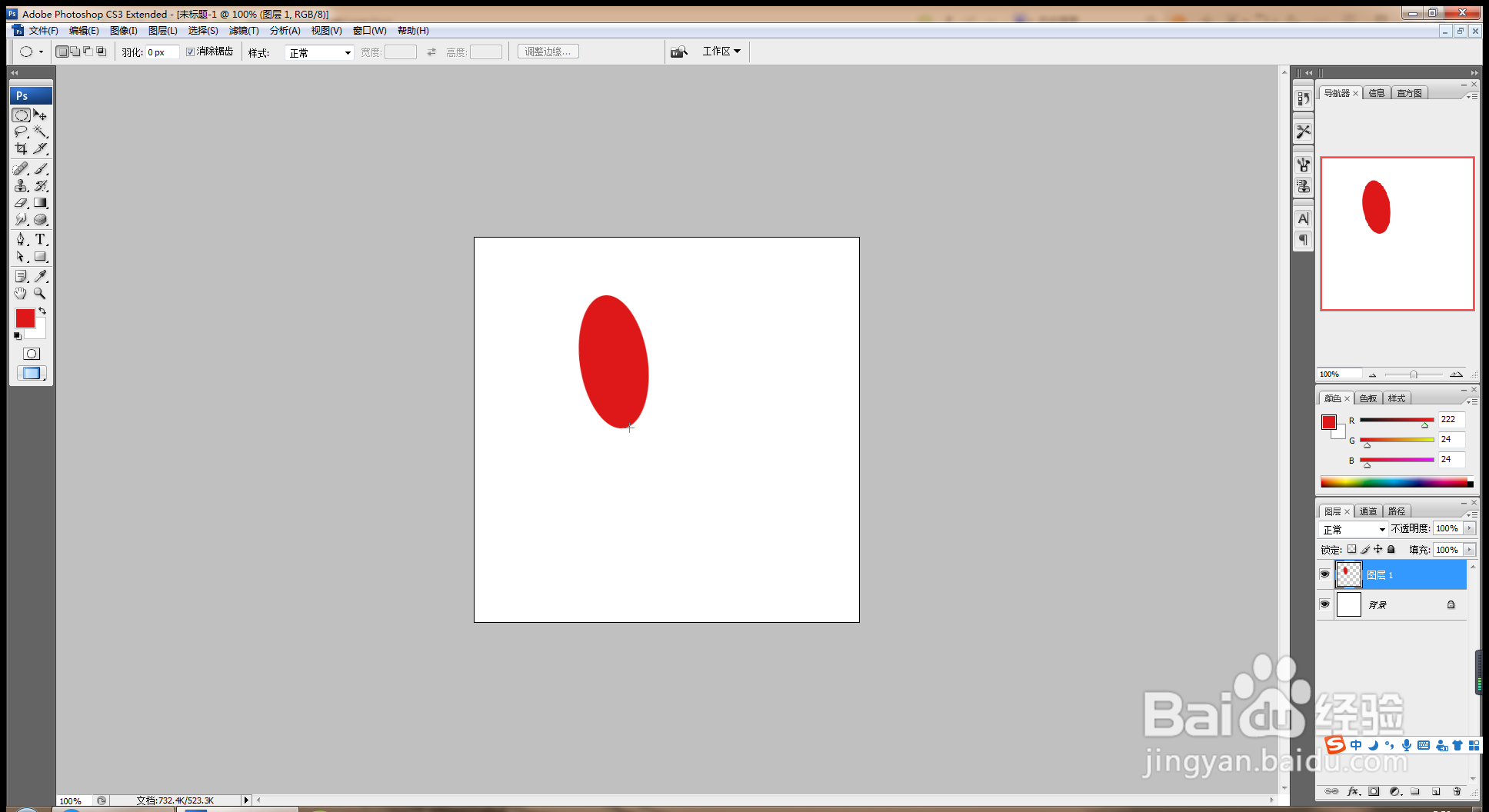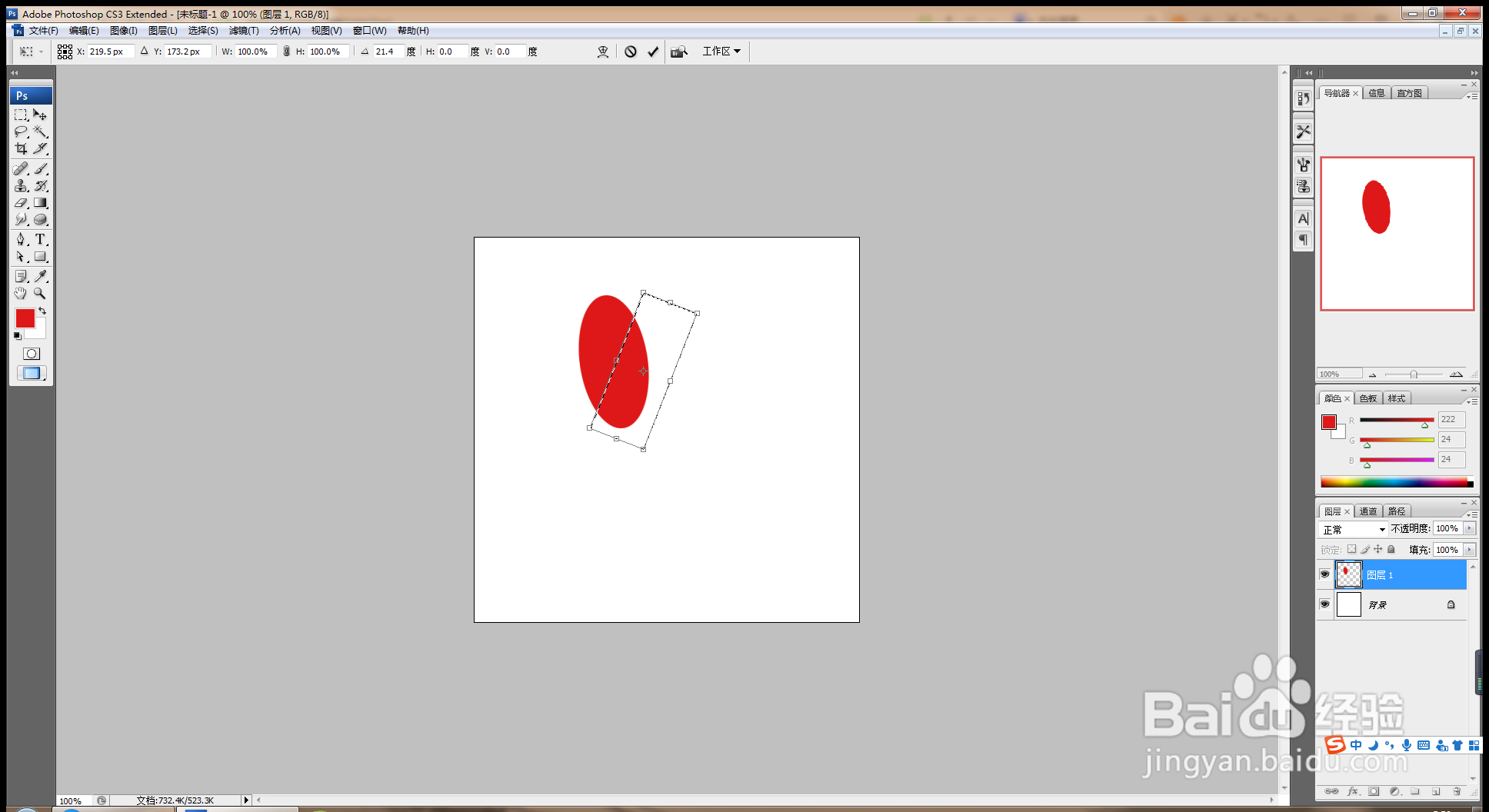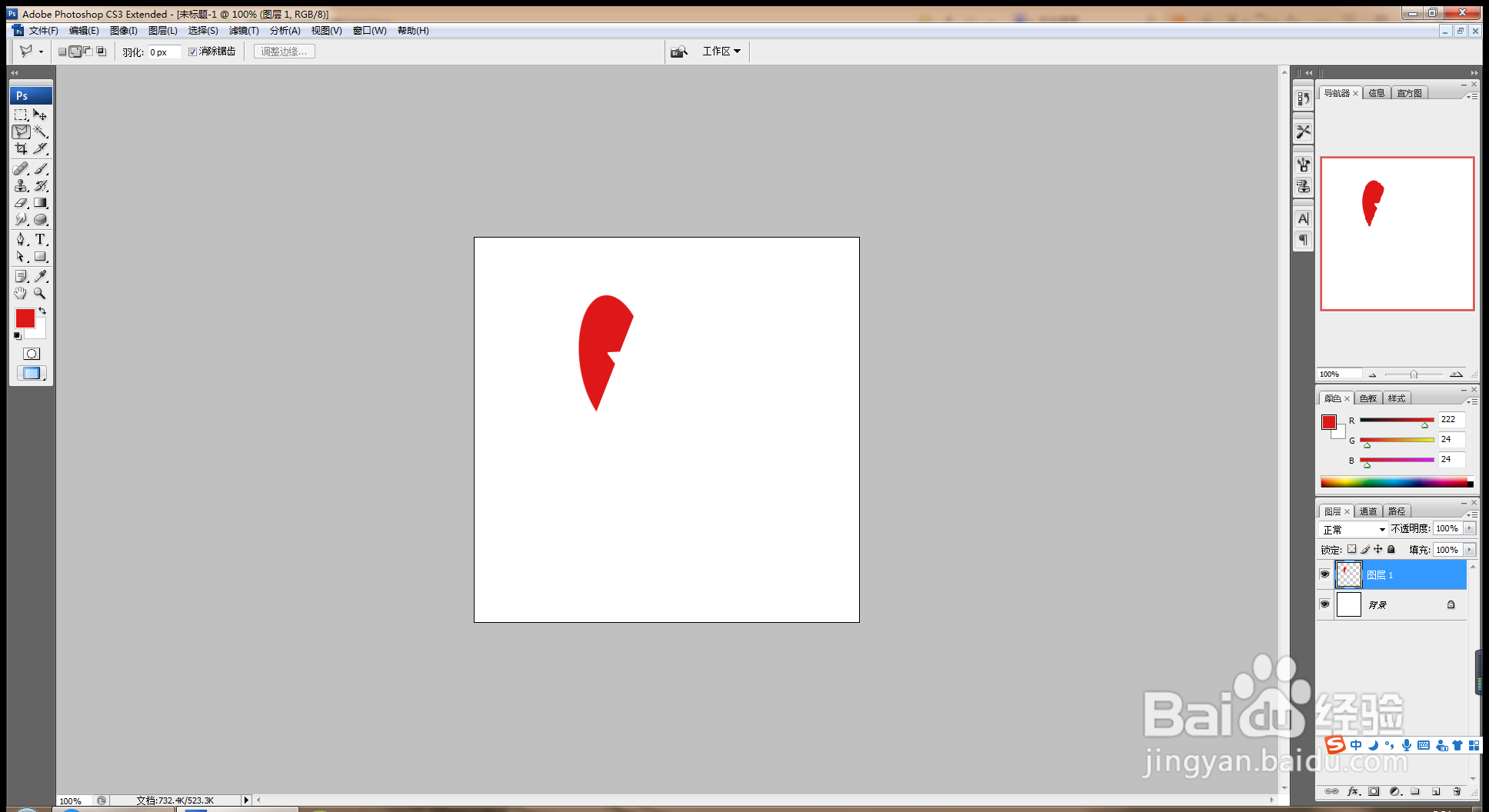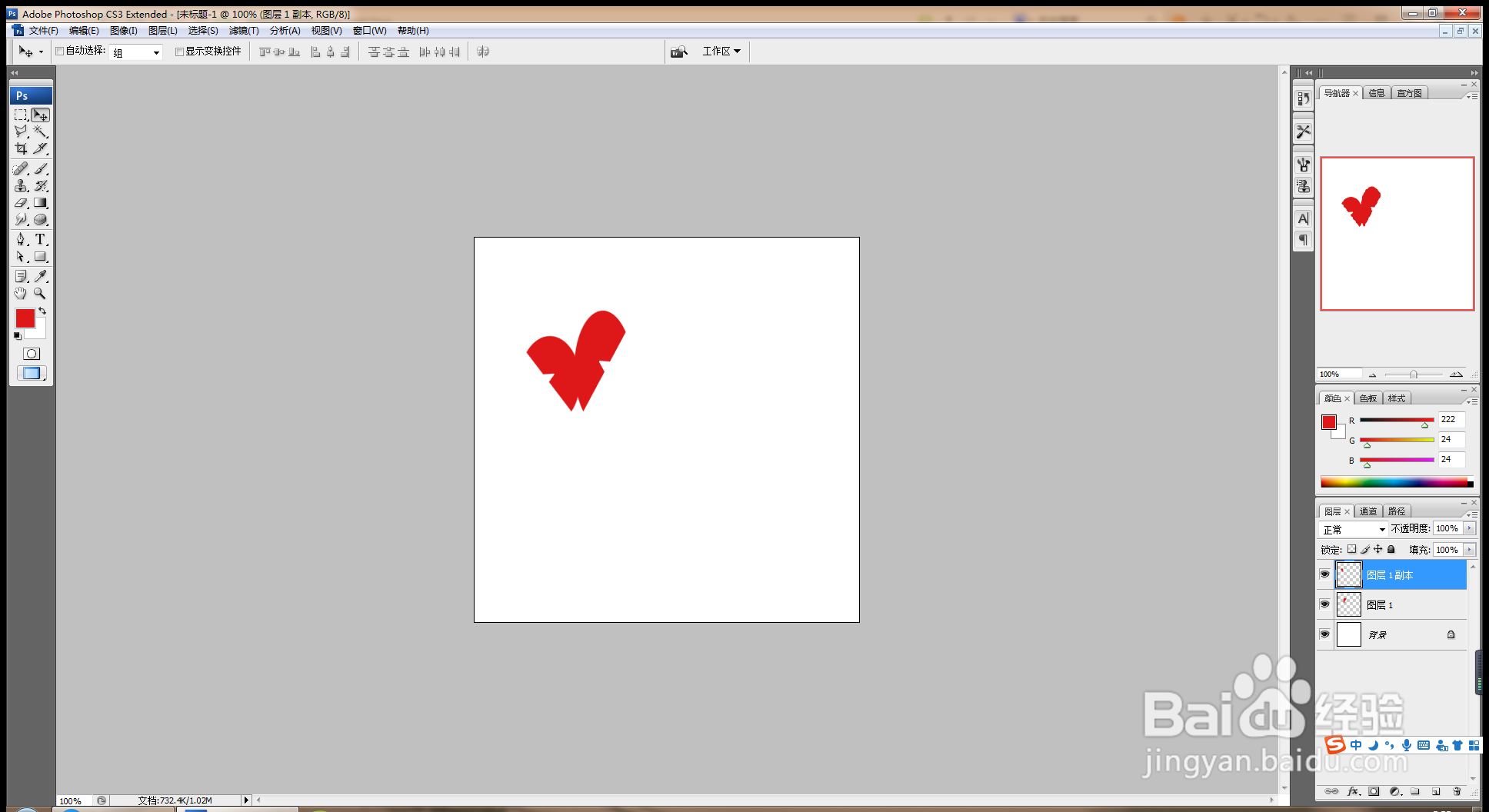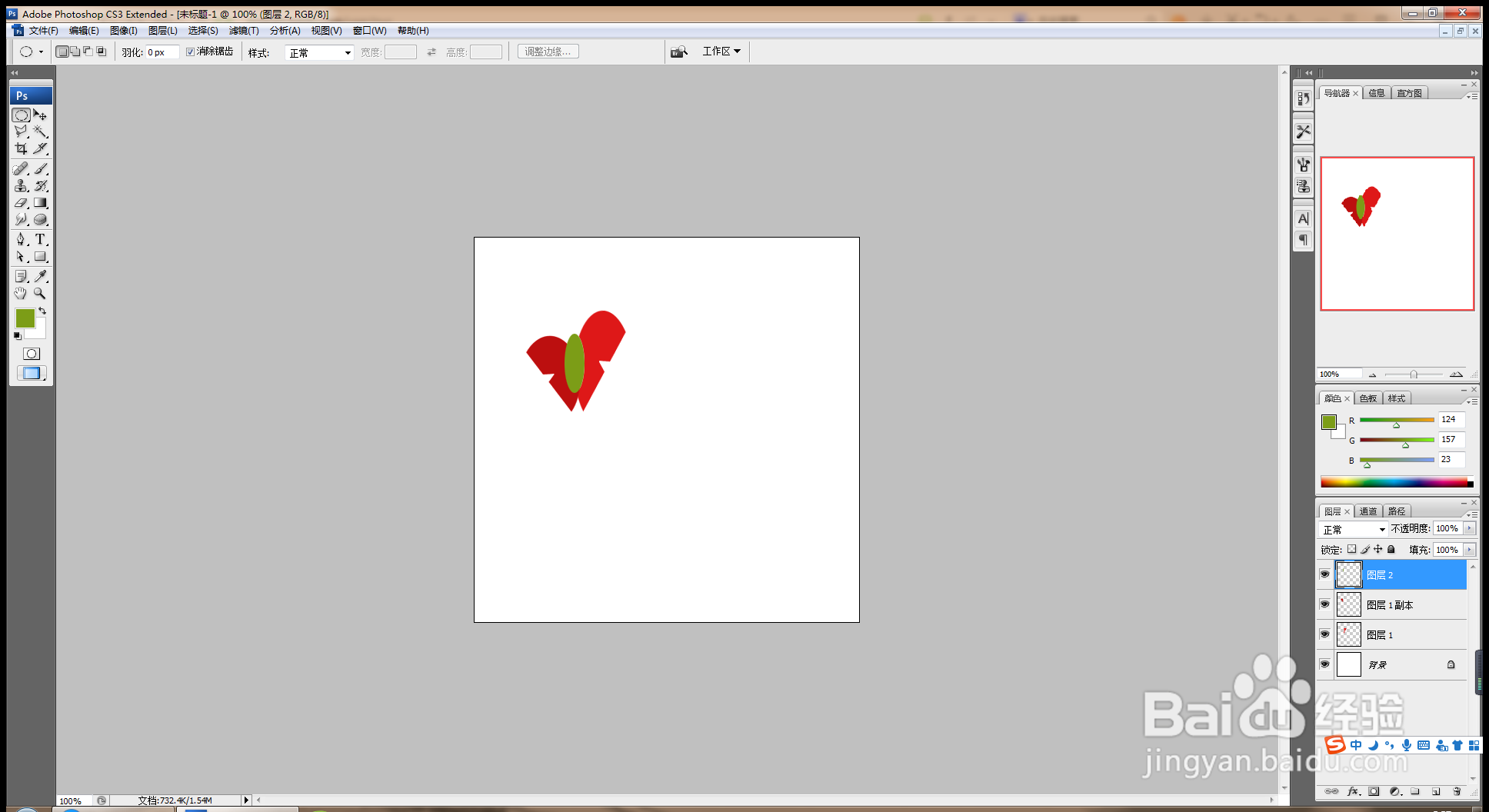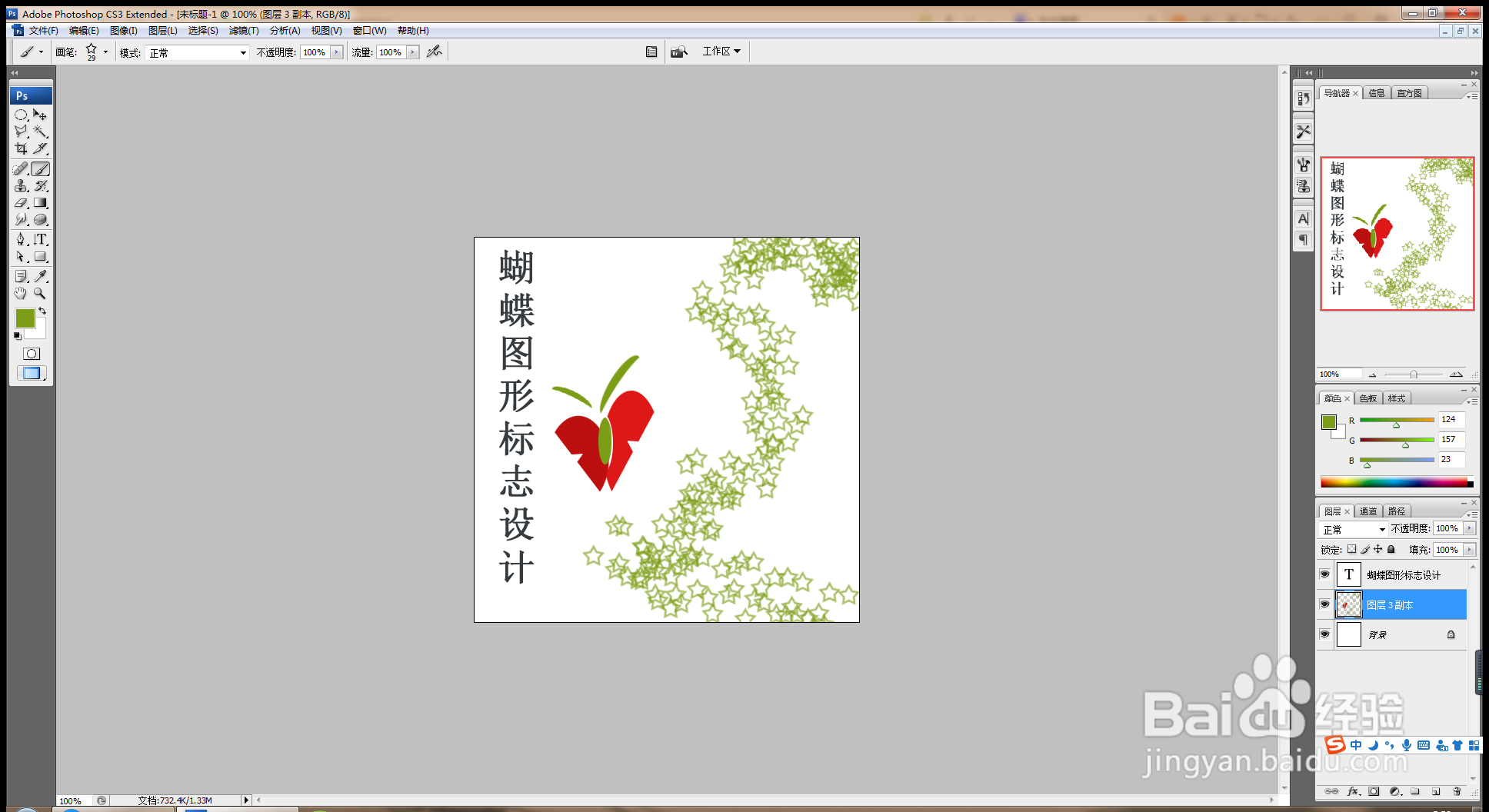如何用PS设计蝴蝶图形标志
1、打开PS,新建白色背景,新建图层,选择椭圆形选区,绘制选区,填充红色,如图
2、选择矩形选区工具,绘制选区,选择变换选区,调整选区的位置,旋转选区,如图
3、按delete键删除,选择多边形套索工具,绘制边缘,载入选区,删除部分内容,如图
4、按alt键复制图形,按crl+t自由变换,调整图片大小,如图
5、新建图层,选择椭圆选区工具,绘制选区,填充深绿色,如图
6、再次新建图层,选择椭圆形选区工具,绘制椭圆形选区,减去选区,删除选区多余的部分内容,再次复制,删除选区内容,如图
7、输入文字,选择自定义形状,绘制五角星,调整五角星图形的位置,这样蝴蝶图标标志就设计好了哦。
声明:本网站引用、摘录或转载内容仅供网站访问者交流或参考,不代表本站立场,如存在版权或非法内容,请联系站长删除,联系邮箱:site.kefu@qq.com。
阅读量:86
阅读量:24
阅读量:55
阅读量:83
阅读量:45